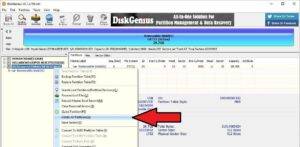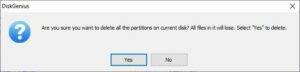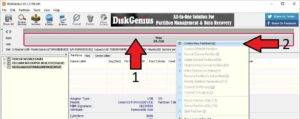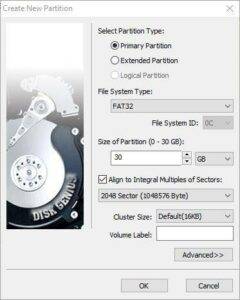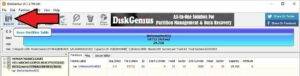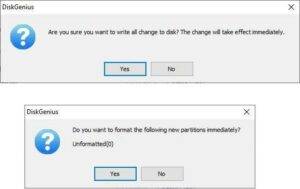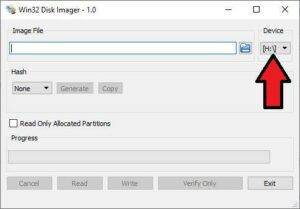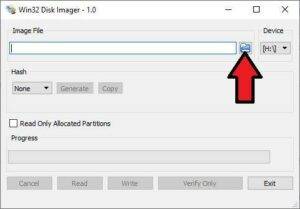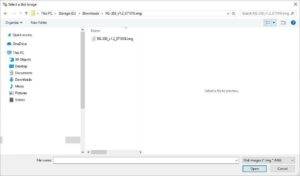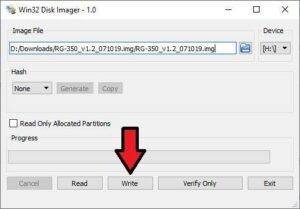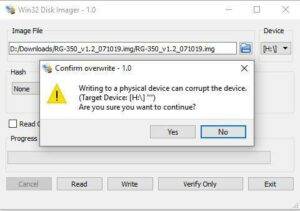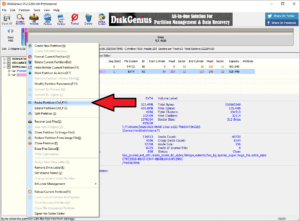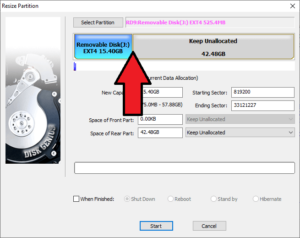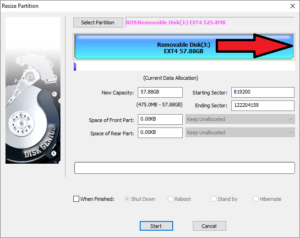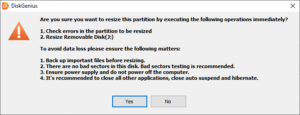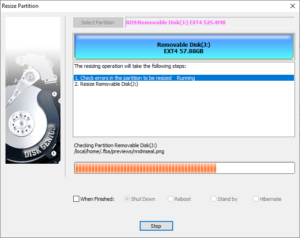Puede obtener más información y comprar el RG350 en https://droix.net/collections/classic-gaming-handheld/products/rg350-gaming-handheld.
Necesitará
- Destornillador Phillips pequeño
- Spudger de plástico o tarjeta de plástico
- Último firmware personalizado – Puede encontrar el más reciente en nuestros foros en
https://www.droidboxforums.com/forums/rg-350-retro-games-handheld.175/
. - Diskgenius – Puede descargar la versión gratuita en
https://www.diskgenius.com/
. - Win32 Diskimager (o Etcher) – Puede descargarlo de
https://sourceforge.net/projects/win32diskimager/
.
NOTA: Los firmwares personalizados se instalan bajo su propio riesgo y anulan la garantía, ya que requieren la apertura del dispositivo. No deberían romper tu dispositivo, pero el software podría estar inacabado, no optimizado o no funcionar en absoluto. DroiX no proporciona soporte oficial para firmwares personalizados.
Abrir el RG350
Tendrás que instalar el firmware personalizado en la tarjeta Micro SD de almacenamiento interno. En la parte posterior del dispositivo son cuatro tornillos para quitar, si hay una pegatina se puede quitar o romper con el destornillador.
Con un spudger o una tarjeta de plástico, trabaje suavemente alrededor de la carcasa para desencajarla. Ahora puede levantar la maleta, empezando desde arriba hacia abajo. Hay un cable de la batería unido a la parte inferior de la carcasa, por lo que quitarlo en esta dirección reducirá la posibilidad de romper el cable.
La tarjeta MicroSD se encuentra en la zona superior izquierda del dispositivo.
Puede que haya una pegatina que puede despegar o romper para extraer la tarjeta Micro SD RG350 interna. Retire la tarjeta MicroSD.
Preparación de la tarjeta Micro SD RG350
Inserte la tarjeta MicroSD en su PC y cargue el programa Diskgenius. Localice su tarjeta MicroSD en el menú y elija Eliminar todas las particiones.
Asegúrese al 100% de haber elegido la unidad correcta, de lo contrario podría borrar accidentalmente el disco duro de su PC, por ejemplo. Si está 100% seguro, haga clic en Sí.
El área de la tarjeta MicroSD mostrada en la Fig . 1 se mostrará ahora como Libre con el espacio disponible debajo. Haga clic con el botón derecho en esta área y seleccione Crear nueva partición como se muestra en la Fig . 2.
Confirme que el tipo de partición es Partición primaria, el tipo de sistema de archivos es FAT32 y que está utilizando toda la capacidad de almacenamiento. Una vez confirmado, pulse OK.
Elija la opción Guardar todo en la esquina superior izquierda del programa.
Recibirá una primera confirmación, seguida de una segunda. Por favor, asegúrese de que ha seleccionado la tarjeta MicroSD correcta y haga clic en Sí para que ambos comiencen.
La tarjeta Micro SD será ahora formateada, una vez lista el software principal mostrará el dispositivo como FAT32 formateado y Activo. Ahora puede cerrar el software y extraer y volver a insertar la tarjeta MicroSD para que Windows pueda reconocerla tras los cambios que acaba de realizar.
Escribiendo el Firmware Personalizado del RG350
Abrir Win32DiskImager. Compruebe que la unidad mostrada es la correcta para su tarjeta MicroSD. Si no es así, haga clic en la letra de unidad del menú desplegable y elija la correcta.
Haga clic en el icono azul de la carpeta
Localice el archivo .img del firmware personalizado del RG350 en su PC
Una vez localizado, selecciónelo y vuelva a la pantalla principal. Haga clic en el icono Escribir para continuar.
Aparecerá una confirmación final, si está 100% seguro de que es la letra de unidad correcta para la tarjeta MicroSD, haga clic en Sí para comenzar.
La tarjeta ahora escribirá la imagen de firmware personalizada RG350 que eligió en su tarjeta MicroSD. Una vez finalizado el proceso, puede cerrar el software.
Cambiar el tamaño de la tarjeta Micro SD
Cargue Diskgenius y resalte la unidad. Haga clic con el botón derecho y seleccione Redimensionar
Aparecerá una nueva ventana. Mueva el cursor al espacio entre la partición EXT4 utilizada y el espacio no asignado, se convertirá en un cursor deslizante.
Haga clic y mueva el control deslizante hacia la derecha para asignar el espacio libre a la partición EXT4.
Haga clic en Inicio y luego en Sí para confirmar.
El espacio libre comenzará ahora a asignarse a la partición EXT4. Esto puede tardar algún tiempo en completarse dependiendo del tamaño de la tarjeta Micro SD.
Una vez completado, su tarjeta Micro SD está lista para ser utilizada.
Volver a montar el RG350
Ahora puede expulsar la tarjeta Micro SD de su PC y volver a insertarla en el RG350.
Coloque con cuidado la cubierta posterior en el RG350. Puedes empujar alrededor de los bordes para sujetarlo en su sitio.
Ahora puede atornillar los cuatro tornillos en la carcasa.
Su RG350 ya está listo para funcionar.